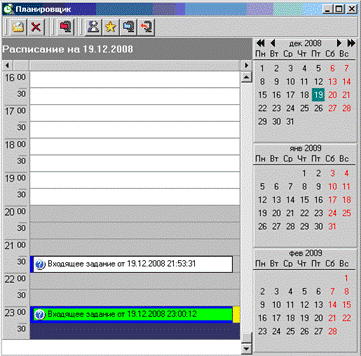
Рис. 79. Окно планировщика.
Окно планировщика состоит из двух частей. В левой части отображается в разрезе времени расписание задач планировщика и заданий пользователям, созданных в клиенте LocalOff. В правой части окна отображается календарь, в котором нужно выбирать дату планирования.
По умолчанию в планировщик включаются все задания документов. Чтобы исключить эти задания необходимо установить параметр LocalOff «Не включать задания документов в планировщик» (рис. 80).
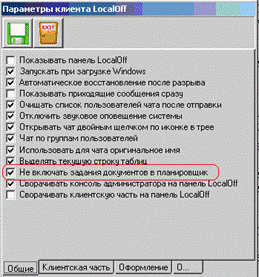
Рис. 80. Окно настройки параметров LocalOff.
В планировщике можно создавать задачи трех типов.
С помощью
кнопки ![]() создается задача «Добавить
сообщение пользователю(ям)». Эта функция позволяет создать задание себе или
другим пользователям, которое не имеет привязки к карточке документа. Работа с
такой задачей идентична описанной выше для задании документов. Окно задачи
представлено на рис. 81.
создается задача «Добавить
сообщение пользователю(ям)». Эта функция позволяет создать задание себе или
другим пользователям, которое не имеет привязки к карточке документа. Работа с
такой задачей идентична описанной выше для задании документов. Окно задачи
представлено на рис. 81.
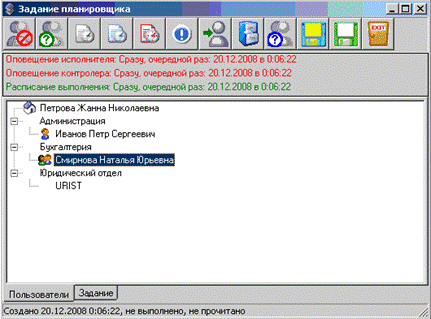
Рис. 81. Окно задачи «Добавить сообщение пользователю(ям)»
Вторая задача
планировщика «Добавить задание Выполнить» (рис. 82) – позволяет запустить на
текущем компьютере необходимое приложение (файл) с параметрами. Эта задача
вызывается кнопкой ![]() .
.
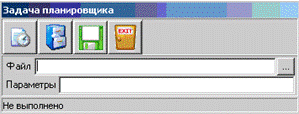
Рис. 82. Окно задачи «Выполнить».
Здесь необходимо
указать имя файла, который должен быть выполнен (можно найти файл с помощью
кнопки ![]() ), а в поле
«Параметры» указать параметры к файлу. Расписание выполнения устанавливается
так же как и в предыдущих задачах
), а в поле
«Параметры» указать параметры к файлу. Расписание выполнения устанавливается
так же как и в предыдущих задачах![]() .
.
Кнопка
«История работы с заданием»![]() позволяет просмотреть историю выполнения данного задания.
позволяет просмотреть историю выполнения данного задания.
Последний тип задач планировщика называется «Добавить
проект архивации». Для создания проекта архивации служит кнопка ![]() . Окно проекта архивации представлено на
рис. 83.
. Окно проекта архивации представлено на
рис. 83.
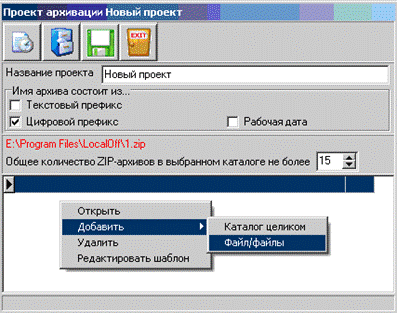
Рис. 83. Окно задачи «Проект архивации».
Первоначально нужно ввести название проекта. Затем определить состав имени архива в разделе «Имя архива состоит из…». Имя архива может состоять из трех компонент: «Текстовый префикс» - можно ввести символ или несколько символов, с которых будет начинаться имя архива; «Цифровой префикс» - добавляет в имя архива порядковый номер архива; «Рабочая дата» - добавляет к имени архива дату архивации. Сформированное имя архива с учетом всех выбранных компонент отображается под разделом «Имя архива состоит из…». При необходимости можно изменить каталог архивации щелчком мыши по строке с путем к архиву.
Параметр «Общее количество ZIP-архивов в выбранном каталоге не более» устанавливает максимальное количество архивов, хранимых в каталоге.
Далее необходимо указать каталог (или файлы), который будет добавлен в архив. Для этого в рабочем поле окна проекта архивации вызвать контекстное меню (рис. 83). Если нужно архивировать каталог целиком, то следует выбрать команду «Добавить – каталог целиком». Откроется окно выбора каталога для архивации (рис. 84).

Рис. 84. Окно выбора каталога для архивации.
Чтобы выбрать каталог нужно щелкнуть мышью по надписи «Выберите каталог для архивации» и указать требуемый каталог. Признак «Включать вложенные папки» позволяет архивировать каталог вместе с вложенными подкаталогами. Параметры «Созданные за последние» и «Измененные за последние» позволяют отбирать файлы для архивации по дате создания и изменения соответственно.
В списке в нижней части окна можно выбрать один из шаблонов файлов, в соответствии с которым файлы будут добавлены в архив. Если установлен признак «Все кроме», то будут заархивированы все файлы, кроме файлов по выбранному шаблону.
Для сохранения каталога архивации служит кнопка «Записать».
После сохранения каталога архивации его можно отредактировать при помощи команды контекстного меню «Открыть» или удалить из проекта командой «Удалить».
Пользователь может создавать свои шаблоны файлов, которые могут быть использовании при выборе каталога архивации. Для этого в контекстном меню проекта архивации нужно выбрать команду «Редактировать шаблон» (рис. 83). Откроется окно редактирования шаблона (рис. 85).
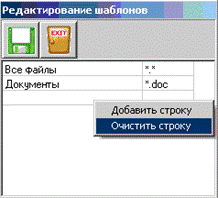
Рис. 85. Окно редактирования шаблона.
Уважаемый посетитель!
Чтобы распечатать файл, скачайте его (в формате Word).
Ссылка на скачивание - внизу страницы.